Retirer EDocTransfer (Guide de suppression) - Mar 2021 mise à jour
Guide de suppression de EDocTransfer
Quel est EDocTransfer?
EdocTransfer, un site web malveillant qui cherche à infecter ses visiteurs avec un malware
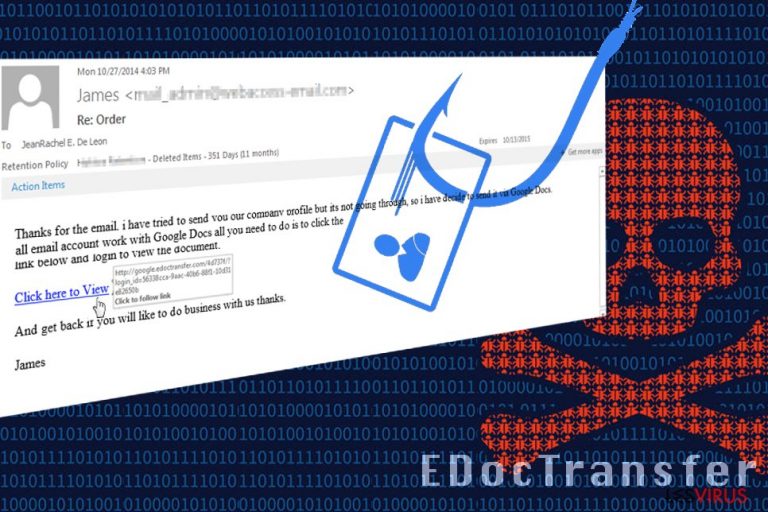
EdocTransfer est un domaine malveillant qui doit être évité à tout prix. D’après les recherches les plus récentes, ce domaine est associé à plusieurs campagnes d’hameçonnage déployées par des individus mal intentionnés sur Internet pour infecter leurs visiteurs avec un malware. En conséquence, les informations personnelles des utilisateurs risquent d’être dérobées, ou leurs appareils risquent de se retrouver impliqués dans un réseau botnet.
Si certains utilisateurs peuvent se retrouver sur le domaine par accident, d’autres risquent de le rencontrer après avoir reçu un email d’hameçonnage dans leur boîte de réception. Des individus malveillants non-identifiés ont mis en place des campagnes d’hameçonnage, par le biais notamment de Google Docs trompeurs partageant des liens avec les victimes via le domaine EdocTransfer.com. Peu de temps après, des utilisateurs ont déclaré avoir été redirigés vers ce site web malveillant.
| Nom | EdocTransfer |
|---|---|
| Type | Logiciel malveillant |
| Popularité | Élevée. Le domaine sert à placer des programmes malveillants chez les utilisateurs à l’aide de techniques d’escroquerie et d’hameçonnage – il est actif depuis de nombreuses années |
| Adresses mail impliquées dans le hameçonnage | inbound-digitalfax@edoctransfer.com, docusign@edoctransfer.com, heather.cole@edoctransfer.com |
| Risques principaux | La perte d’informations personnelles, une infiltration par un virus, une compromission du système |
| Élimination | Pour vous débarrasser de ce virus, lancez une analyse complète du système sur un logiciel anti-malware puissant |
| Réparation du système | Si un outil de sécurité détecte un malware dans votre système, il risque d’occasionner des crashs, des erreurs, et d’autres problèmes de stabilité. Si vous rencontrez de tels problèmes après avoir éliminé le virus, référez-vous à FortectIntego pour réparer votre PC. |
Les utilisateurs ont signalé avoir reçu des emails d’hameçonnage émanant des adresses inbound-digitalfax@edoctransfer.com et heather.cole@edoctransfer.com. Si vous avez reçu un mail de l’un ou l’autre de ces expéditeurs, débarrassez-vous en immédiatement, et ne songez même pas à tenter d’ouvrir les pièces jointes ou les liens inclus dans le corps du message.
L’adresse mail indiquée envoie notoirement des messages de spam évoquant des fax, et contenant des malwares ou des liens renvoyant à des sites web d’hameçonnage d’EDoc Transfer. En interagissant avec le contenu de ces messages, vous risquez de vous retrouver confrontés à des menaces graves telles que des rançongiciels ou des chevaux de Troie ; nous vous recommandons par conséquent de vous en tenir éloignés. Un seul clic peut vous précipiter sur des domaines compromis ; des cybercriminels peuvent alors, en l’espace de quelques minutes, dérober vos informations personnelles ou contaminer votre ordinateur via des malwares.
Le virus EDoc Transfer représente une menace sérieuse pour votre ordinateur et pour votre vie privée. Aussi, assurez-vous d’éviter les liens associés à ce nom. Comment nous l’avons déjà mentionné plus haut, vous pouvez réaliser qu’un individu tente de vous attirer par la ruse sur l’un de ces domaines en passant votre souris sur les liens douteux (boutons ou publicités). Lorsque vous passez votre souris sur le lien, la bulle d’informations qui apparaît mentionne le domaine google.edoctransfer.com, qui n’est de toute évidence pas un lien Google Docs.
Si vous vous rendez accidentellement sur le domaine en question, veillez à analyser immédiatement votre ordinateur avec un logiciel anti-malwares à jour – SpyHunter 5Combo Cleaner ou Malwarebytes par exemple. Pour réparer votre ordinateur et le retrouver dans son état d’origine une fois l’infection éliminée du système, essayez FortectIntego. Gardez à l’esprit qu’il serait très risqué de tenter de supprimer manuellement le virus EDoc Transfer, car il peut s’agir d’une variante extrêmement sophistiquée de malware. 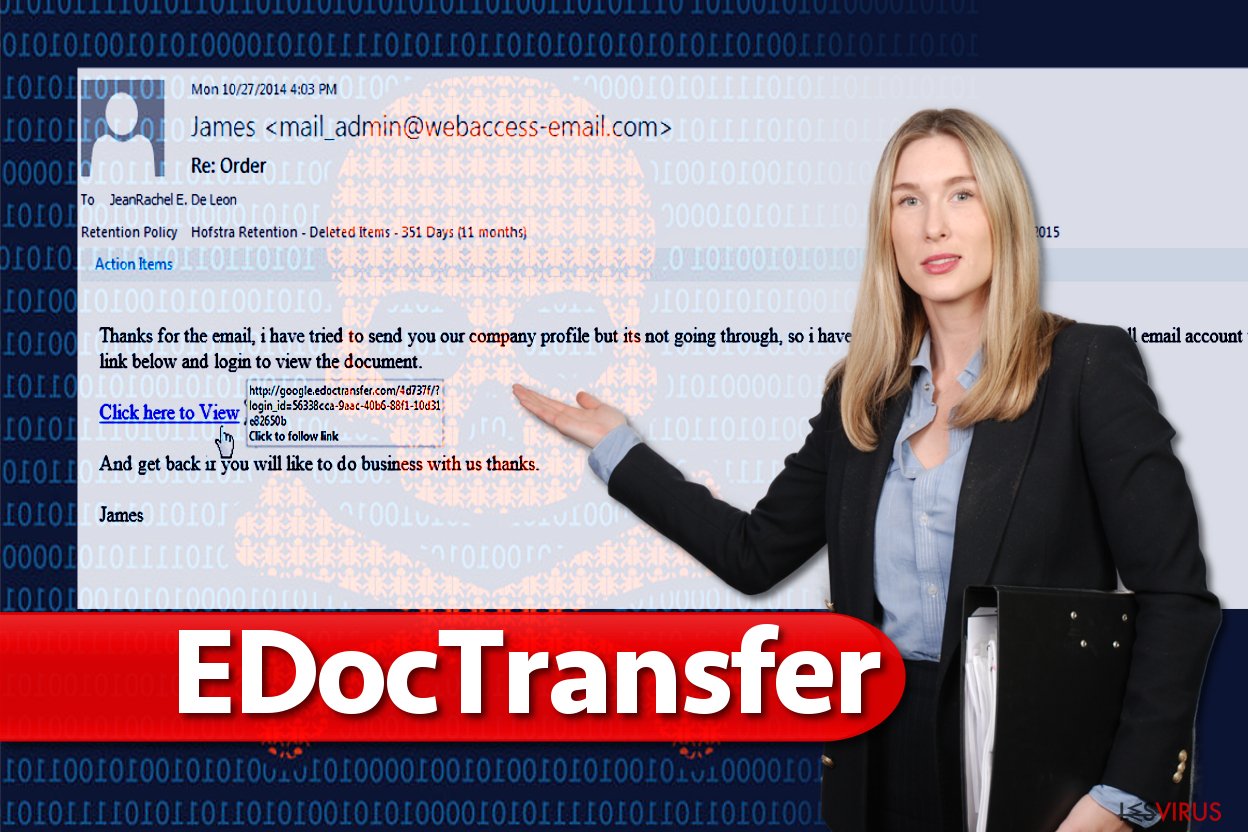
Distribution du malware EDoc Transfer
Ce malware peut s’infiltrer dans votre ordinateur au moment où vous cliquez sur un lien menant au domaine edoctransfer.com. Les experts en cybersécurité de Novirus.uk alertent les utilisateurs quant aux dangers des spams Digitalfax delivery et EdocTransfer de James Shelton.
- Il a été révélé que les cybercriminels utilisent le nom de James Shelton dans leurs campagnes de mails frauduleux (cet individu, qui n’existe pas, est présenté comme l’expéditeur de l’email) ;
- Les cyberescrocs envoient également des emails « Digitalfax delivery » et suggèrent aux victimes de cliquer sur un lien malveillant fourni dans le corps du message ou dans un fichier joint à l’email ;
- Enfin, prudence quant aux spam d’EdocTransfer évoquant une assignation à comparaître, qui invitent à ouvrir des documents sommant à comparaître devant un tribunal.
Supprimer les malwares EdocTransfer
Les utilisateurs qui se laissent piéger accidentellement par le virus EdocTransfer doivent immédiatement analyser leur ordinateur afin de détecter les malwares importés des sites malveillants vers lesquels ils ont été redirigés ou d’une pièce jointe ouverte par inadvertance.
Il est impératif de supprimer EdocTransfer aussi rapidement que possible. Impossible de savoir exactement quel type de malware s’est glissé dans votre système, notamment car ces fichiers se dissimulent souvent derrière des nom de fichiers et de programmes bien réels.
Pour purger le système, envisagez de lancer un scan complet avec SpyHunter 5Combo Cleaner, Malwarebytes, ou un autre outil de sécurité puissant. Il se chargera de supprimer EdocTransfer pour vous. Par ailleurs, si votre appareil semble ralenti ou s’il crashe régulièrement après l’élimination du malware, utilisez FortectIntego, qui peut vous aider à réparer les dommages causés par le virus.
Guide de suppression manuel de EDocTransfer
Rançongiciel : Suppression manuelle des rançongiciels en Mode sans échec
Pour déterminer quel virus a infiltré votre système, analysez votre ordinateur en profondeur pour y détecter des malwares. Une méthode rapide et efficace consiste à préparer votre appareil en le redémarrant en mode sans échec, puis en passant par un logiciel anti-malware fiable pour éliminer le logiciel malveillant EDocTransfer.
Important! →
Le guide de suppression manuelle risque de se révéler trop compliqué pour les utilisateurs ordinaires d'ordinateurs. Une connaissance avancée en informatique est nécessaire pour l'exécuter correctement (si des fichiers vitaux du système sont supprimés ou endommagés, cela pourrait compromettre complètement Windows), et cela pourrait également prendre des heures. C'est pourquoi nous vous conseillons fortement d'utiliser plutôt la méthode automatique fournie ci-dessus.
Étape 1. Accéder au Mode sans échec avec la mise en réseau
La suppression manuelle des logiciels malveillants doit être effectuée de préférence dans le cadre du Mode sans échec.
Windows 7 / Vista / XP
- Cliquez sur Démarrer > Arrêter > Redémarrer > OK.
- Lorsque votre ordinateur est actif, commencez à appuyer sur la touche F8 (si cela ne fonctionne pas, essayez F2, F12, Suppr, etc. – tout dépend du modèle de votre carte mère) plusieurs fois jusqu'à ce que la fenêtre Options avancées de démarrage s'affiche.
- Sélectionnez le Mode sans échec avec mise en réseau dans la liste.

Windows 10 / Windows 8
- Faites un clic droit sur le bouton Démarrer et sélectionnez Paramètres

- Faites défiler vers le bas pour choisir Mise à jour et sécurité.

- Sur le côté gauche de la fenêtre, choisissez Récupération.
- Faites maintenant défiler vers le bas pour trouver la section Démarrage avancé.
- Cliquez à présent sur Redémarrer.

- Sélectionnez Résolution des problèmes

- Allez à la section Options avancées.

- Sélectionnez Paramètres de démarrage.

- Cliquez sur Redémarrer.
- Appuyez maintenant sur 5 ou cliquez sur 5) Activer le Mode sans échec avec la mise en réseau..

Étape 2. Mettre fin aux processus suspects
Le Gestionnaire de tâches Windows est un outil pratique qui montre tous les processus en cours d'exécution en arrière-plan. Si un logiciel malveillant exécute un processus, vous devez l'arrêter :
- Appuyez sur Ctrl + Maj + Échap sur votre clavier pour ouvrir le Gestionnaire des tâches de Windows.
- Cliquez sur Plus de détails.

- Faites défiler vers le bas jusqu'à la section Processus en arrière-plan, et recherchez tout ce qui est suspect.
- Faites un clic droit et sélectionnez Ouvrir l'emplacement du fichier.

- Retournez au processus, faites un clic droit et choisissez Fin de la tâche.

- Supprimez le contenu du dossier malveillant.
Étape 3. Vérifier le Démarrage du programme
- Appuyez sur Ctrl + Maj + Échap sur votre clavier pour ouvrir le Gestionnaire des tâches de Windows.
- Allez à l'onglet Démarrage.
- Faites un clic droit sur le programme suspect et choisissez Désactiver.

Étape 4. Supprimer les fichiers de virus
Les fichiers liés aux logiciels malveillants peuvent être trouvés à différents endroits de votre ordinateur. Voici des instructions qui pourraient vous aider à les repérer :
- Tapez Nettoyage de disque dans la barre de recherche Windows et appuyez sur Entrée.

- Sélectionnez le lecteur que vous souhaitez nettoyer (C : est votre lecteur principal par défaut, il est probablement celui qui contient les fichiers malveillants).
- Faites défiler la liste des Fichiers à supprimer et sélectionnez ce qui suit :
Temporary Internet Files
Downloads
Recycle Bin
Temporary files - Choisissez Nettoyer les fichiers système

- Vous pouvez également rechercher d'autres fichiers malveillants cachés dans les dossiers suivants (tapez ces entrées dans la barre de recherche Windows et appuyez sur Entrée) :
%AppData%
%LocalAppData%
%ProgramData%
%WinDir%
Une fois que vous avez terminé, redémarrez le PC en mode normal.
Supprimer EDocTransfer à l'aide de System Restore
-
Étape 1: Redémarrer votre ordinateur pour Safe Mode with Command Prompt
Windows 7 / Vista / XP- Cliquez sur Start → Shutdown → Restart → OK.
- Lorsque votre ordinateur devient actif, commencez à appuyer sur F8 plusieurs fois jusqu'à ce que vous voyez la fenêtre Advanced Boot Options.
-
Sélectionnez Command Prompt à partir de la liste

Windows 10 / Windows 8- Appuyez sur le bouton Power à Windows'écran de connexion. Appuyez maintenant sur et maintenez Shift, qui est sur votre clavier, puis cliquez sur Restart..
- Maintenant, sélectionnez Troubleshoot → Advanced options → Startup Settings et enfin appuyez sur Restart.
-
Une fois votre ordinateur devient actif, sélectionnez Enable Safe Mode with Command Prompt dans Startup Settings fenêtre.

-
Étape 2: Restaurer vos paramètres et fichiers système
-
Une fois la fenêtre Command Prompt'affiche, saisissez cd restore et cliquez sur Enter.

-
Maintenant, tapez rstrui.exe et appuyez sur Enter de nouveau..

-
Lorsqu'une nouvelle fenêtre apparaît, cliquez sur Next et sélectionnez votre point de restauration qui est antérieure à l'infiltration de EDocTransfer. Après avoir fait cela, cliquez sur Next.


-
Maintenant, cliquez sur Yes pour lancer la restauration du système.

-
Une fois la fenêtre Command Prompt'affiche, saisissez cd restore et cliquez sur Enter.
Enfin, vous devriez toujours penser à la protection de crypto-ransomwares. Afin de protéger votre ordinateur de EDocTransfer et autres ransomwares, utiliser un anti-spyware de bonne réputation, telles que FortectIntego, SpyHunter 5Combo Cleaner ou de Malwarebytes
Recommandé pour vous
Ne vous faites pas espionner par le gouvernement
Le gouvernement dispose de plusieurs outils permettant de suivre les données des utilisateurs et d'espionner les citoyens. Vous devriez donc en tenir compte et en savoir plus sur les pratiques douteuses de collecte d'informations. Évitez tout suivi ou espionnage non désiré de la part du gouvernement en restant totalement anonyme sur Internet.
Vous pouvez choisir un emplacement différent que le vôtre lorsque vous êtes en ligne et accéder à tout matériel que vous souhaitez sans restrictions particulières de contenu. Vous pouvez facilement profiter d'une connexion Internet sans risque de piratage en utilisant le VPN Private Internet Access.
Gérez les informations auxquelles peut accéder le gouvernement ou toute autre partie indésirable et naviguez en ligne sans être espionné. Même si vous n'êtes pas impliqué dans des activités illégales ou si vous pensez que les services et les plateformes que vous choisissez sont fiables, soyez vigilant pour votre propre sécurité et prenez des mesures de précaution en utilisant le service VPN.
Sauvegarder les fichiers pour une utilisation ultérieure, en cas d'attaque par un malware
Les problèmes de logiciels générés par des logiciels malveillants ou la perte directe de données due au cryptage peuvent entraîner des problèmes avec votre appareil voire des dommages permanents. Lorsque vous disposez de sauvegardes adéquates et à jour, vous pouvez facilement récupérer après un tel incident et reprendre le travail.
Il est crucial de créer des mises à jour de vos sauvegardes après toute modification sur l'appareil, afin de pouvoir revenir au point sur lequel vous travailliez lorsque des logiciels malveillants ont modifié quoi que ce soit ou que des problèmes avec l'appareil ont entraîné une corruption des données ou des performances.
Lorsque vous disposez de la version précédente de chaque document ou projet important, vous évitez ainsi toute frustration et toute panne. Cela s'avère pratique lorsque des logiciels malveillants surgissent de nulle part. Utilisez Data Recovery Pro pour la restauration du système.







